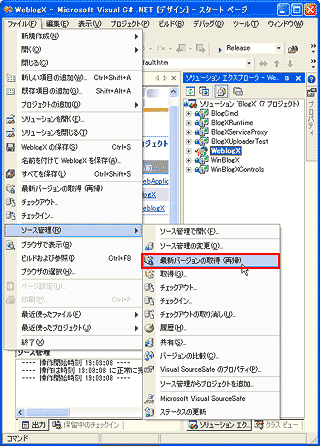|
Visual Studio .NETによるチーム開発事始め Visual Studio .NETを使ったソース管理の実践デジタルアドバンテージ2004/01/17 |
 |
|
|
|
■VS.NETにおけるソース管理作業
ここでソース管理作業と呼んでいるものは、個別の開発者がソース・ファイルの変更をデータベースに反映させる「チェックイン」や、ローカル環境にコピーされているファイルをVSSデータベースにある最新のファイルと同じものに更新する「最新バージョンの取得」などである。VS.NETでのソース管理作業はある程度、無意識に実行できるように工夫されている。例えばソース・ファイルをチェックアウトする場合、明示的にVisual SourceSafeのチェックアウトを実行しなくても、ファイルを普通どおり編集しようとするだけでチェックアウトできる。
 |
||||||
| ソース・ファイルのチェックアウト | ||||||
| ソースを編集しようとすると、チェックアウトの処理が自動的に実行される。 | ||||||
|
ソース・ファイルのチェック アウト
実際にソース・ファイルを編集し始めると、チェックアウト処理を実行するために、[編集するためにチェックアウト]ダイアログが表示される。
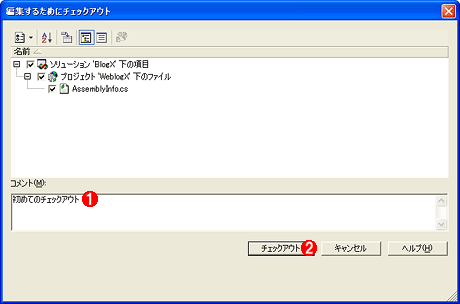 |
||||||
| [編集するためにチェックアウト]ダイアログ | ||||||
| 何の編集を行うかなどのコメントを記入して、[チェックアウト]ボタンをクリックすると、該当のソース・ファイルを編集できるようになる。 | ||||||
|
このとき、すでにチェックアウトされているファイルは、チェックアウトしている開発者以外は編集できないようになっている(ただし、多重チェックアウトを有効にしている場合はこの限りではない)。もし、ほかの開発者が編集しようとすると、その開発者のチェックアウト処理が拒否され、次のようなエラー・メッセージが表示される。
 |
| チェックアウト時のエラー・メッセージの表示 |
| ほかの開発者がチェックアウトしているファイルを編集しようとすると、このエラーが発生する。 |
なお、VS.NETのソリューション・エクスプローラでは、ほかの編集者がチェックアウトしているファイルには、![]() (編集不可)マークが表示され、自分がチェックアウトしたファイルには、
(編集不可)マークが表示され、自分がチェックアウトしたファイルには、![]() (チェックアウト)マークが表示される。
(チェックアウト)マークが表示される。
ソース・ファイルのチェックイン
ソース・ファイルの編集が終わると、チェックインを実行して、ソース・ファイルの変更をVSSデータベースに反映しなければならない。これを行うにはまず、編集したファイルをソリューション・エクスプローラ上で右クリックしてコンテキスト・メニューを表示し、そのメニューの中から[チェックイン]を実行する。すると[チェックイン]ダイアログが表示される。このダイアログで編集した内容についてのコメントを記述して、[チェックイン]ボタンをクリックすると、VSSデータベースに変更が反映される。
 |
||||||
| [チェックイン]ダイアログ | ||||||
| ソース・ファイルの編集内容などをコメントに記入して、[チェックイン]ボタンをクリックすると、該当のソース・ファイルの変更をVSSデータベースに反映させることができる | ||||||
|
ソリューション最新版の取得
自分が編集したソース・ファイルはチェックイン処理でVSSデータベースに反映させることができるが、ほかの開発メンバーが編集したソース・ファイルについては、逆にVSSデータベースから取得してファイルを最新版(最新のリビジョン)に更新しなければならない。これを行うには、VS.NETのメニュー・バーにある[ファイル]−[ソース管理]−[最新バージョンを取得(再帰)]を実行する。これだけで、ほかの開発メンバーが編集したソース・ファイルを取得して、ローカル環境にコピーされているソリューション全体を最新の状態(最新のリビジョン。VS.NETの表記の「最新バージョン」は、本稿での「最新のリビジョン」と同じ意味。バージョンとリビジョンの違いについては前々回解説した)に更新することができる。なお、個別のファイルを最新の状態にするには、ソリューション・エクスプローラでファイルを右クリックしてコンテキスト・メニューを表示し、そのメニューの中にある[最新バージョンの取得]をクリックして実行するとよい。
以上の操作を理解すれば、ソース管理されたソリューションでも、VS.NETを利用した基本的な開発を行うことができるだろう。
■
今回はVisual Studio .NETを使ってVSSデータベースにソリューションを追加する手順と、開発チームのメンバーがそのソリューションをローカル環境にコピーする手順を紹介し、さらにVisual Studio .NETによる基本的なソース管理の作業について説明した。次回は、プロジェクトやファイルの追加/削除/変更、バージョン・ラベルの設定、特定のバージョン(ラベル)のソリューションの取得などについて解説する予定だ。次回もぜひご期待いただきたい。![]()
| INDEX | ||
| Visual Studio .NETによるチーム開発事始め | ||
| Visual Studio .NETを使ったソース管理の実践 | ||
| 1.ソース管理されているソリューションでチーム開発するには? | ||
| 2.VSSデータベースへのソリューションの追加 | ||
| 3.VSSデータベースに追加されたソリューションの利用 | ||
| 4.VS.NETにおけるソース管理作業 | ||
| 「Visual Studio .NETによるチーム開発事始め」 |
- 第2回 簡潔なコーディングのために (2017/7/26)
ラムダ式で記述できるメンバの増加、throw式、out変数、タプルなど、C# 7には以前よりもコードを簡潔に記述できるような機能が導入されている - 第1回 Visual Studio Codeデバッグの基礎知識 (2017/7/21)
Node.jsプログラムをデバッグしながら、Visual Studio Codeに統合されているデバッグ機能の基本の「キ」をマスターしよう - 第1回 明瞭なコーディングのために (2017/7/19)
C# 7で追加された新機能の中から、「数値リテラル構文の改善」と「ローカル関数」を紹介する。これらは分かりやすいコードを記述するのに使える - Presentation Translator (2017/7/18)
Presentation TranslatorはPowerPoint用のアドイン。プレゼンテーション時の字幕の付加や、多言語での質疑応答、スライドの翻訳を行える
|
|